Acer 노트북에서 스크린샷을 찍는 방법
알아야 할 사항
- 누르다 인쇄 화면 (종종 다음과 같이 축약된다. PrtSc) 스크린샷을 Windows 클립보드에 저장합니다.
- 사용 Windows + 인쇄 화면 스크린샷을 이미지 파일로 저장합니다.
- 윈도우 + 쉬프트 + S 화면의 일부만 캡처할 수 있는 앱인 Snipping Tool이 열립니다.
Acer 노트북에서 스크린샷을 찍는 방법은 다음과 같습니다.
인쇄 화면이 있는 Acer 노트북의 스크린샷
를 눌러 스크린샷을 찍을 수 있습니다 인쇄 화면 노트북 키보드의 버튼입니다. 일반적으로 함수 행에서 발견되며 다음과 같이 축약될 수 있습니다. PrtSc.
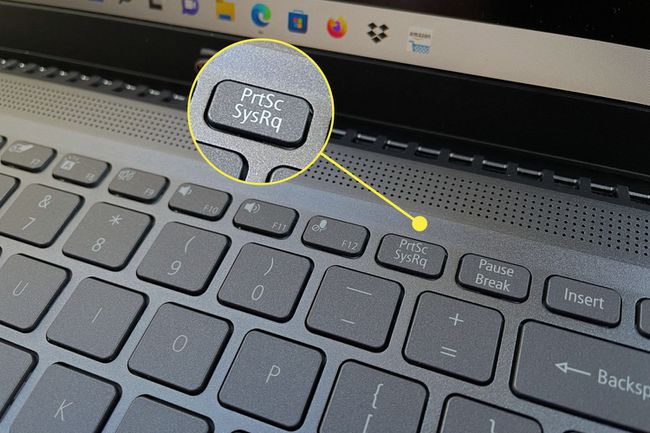
Print Screen은 스크린샷을 윈도우 클립보드. 그런 다음 앱이나 웹 페이지에 붙여넣을 수 있습니다. Ctrl+V.
Print Screen은 스크린샷도 저장합니다. 마이크로소프트 원드라이브 앱을 설치하고 스크린샷을 찍을 수 있는 권한을 부여하세요. 기본적으로 앱은 OneDrive가 설치된 상태에서 Print Screen을 처음 사용할 때 권한을 요청합니다.
Windows + Print Screen이 설치된 Acer 노트북의 스크린샷
파일을 클립보드에 저장하지 않고 저장하려면 Windows + 인쇄 화면. 이렇게 하면 스크린샷이 This PC\Pictures\Screenshots에 저장됩니다.
캡처 도구가 있는 Acer 노트북의 스크린샷
화면의 일부만 필요한 경우 캡처 도구를 사용하십시오. 작동 방식은 다음과 같습니다.
캡처 도구의 최신 버전은 2021년 겨울에 Windows 11용으로 출시되었습니다. Windows 10에는 Snip & Sketch라는 유사한 도구가 있습니다. 아래 지침은 캡처 및 스케치에서도 작동합니다.
-
열기 윈도우 시작 메뉴.
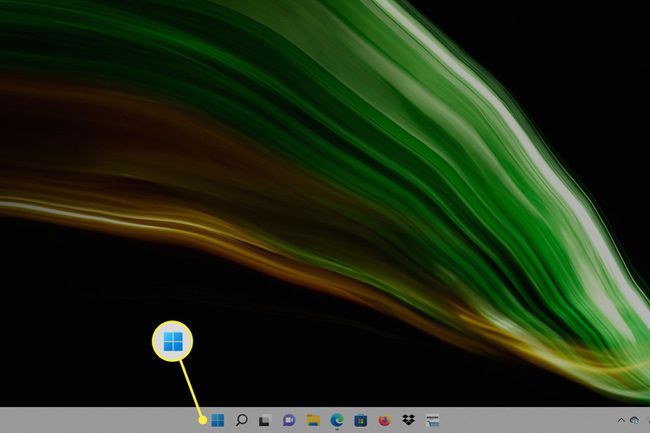
-
수도꼭지 모든 앱.
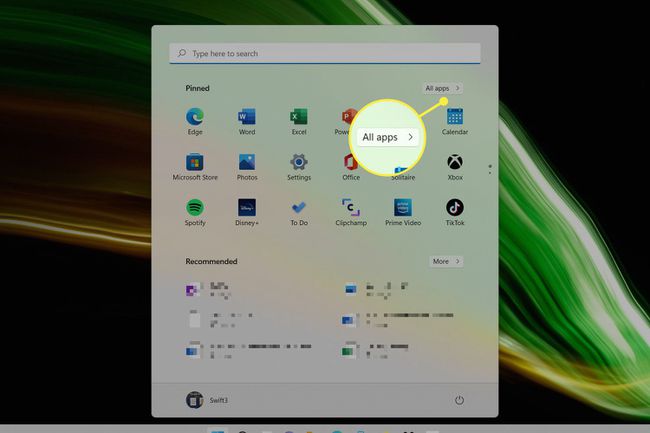
-
다음으로 스크롤 캡처 도구 그리고 그것을 엽니다. 앱 목록은 알파벳순이므로 Snipping Tool은 일반적으로 거의 끝에 있습니다.
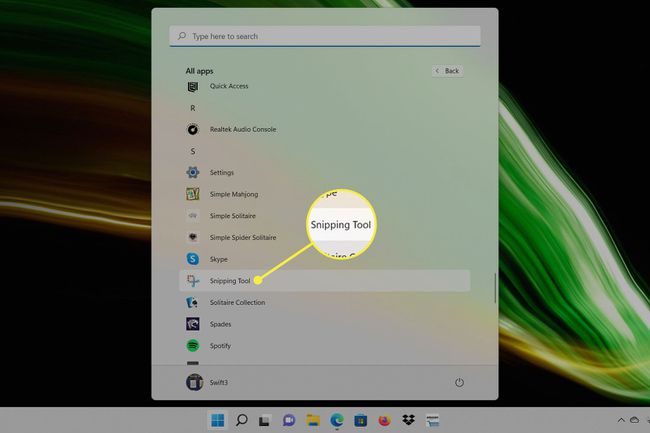
-
수도꼭지 새로운 새 스크린샷을 시작합니다.
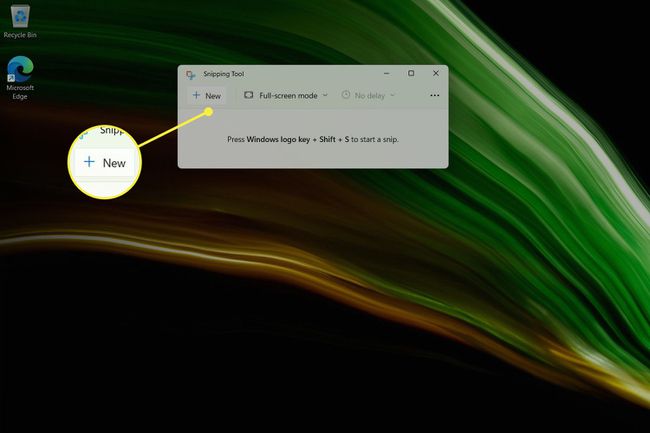
캡처 도구는 특정 영역, 특정 창 또는 전체 화면만 캡처할 수 있는 여러 스크린샷 모드를 제공합니다.
스크린샷은 Windows 클립보드에 저장됩니다. 캡처 도구는 이미지 편집기로도 작동하므로 다음을 사용하여 스크린샷을 앱에 붙여넣을 수 있습니다. Ctrl+V 그런 다음 탭 다른 이름으로 저장 저장합니다.
Windows + Shift + S가 설치된 Acer 노트북의 스크린샷
또는 다음을 눌러 캡처 도구를 호출할 수 있습니다. 윈도우 + 쉬프트 + S. 이렇게 하면 앱의 기본 화면을 건너뛰고 바로 실행되어 스크린샷을 찍을 수 있습니다.
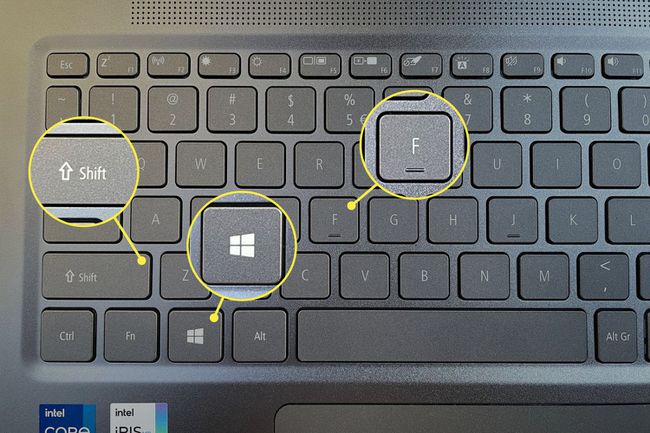
Acer 노트북에서 스크린샷은 어디에 저장됩니까?
사용 인쇄 화면 버튼 또는 캡처 도구는 스크린샷을 Windows 클립보드에 저장합니다. 이것은 스크린샷을 파일에 저장하지 않으므로 스크린샷을 이미지 편집 앱에 붙여넣고 저장해야 합니다.
Microsoft OneDrive 사용자는 Print Screen으로 찍은 스크린샷의 복사본을 OneDrive에 저장하는 기능을 켤 수 있습니다. 스크린샷은 OneDrive\Pictures\Screenshots에 PNG 파일로 저장됩니다.
Windows+인쇄 화면 스크린샷은 ThisPC\Pictures\Screenshots에 저장됩니다. PNG 이미지 파일.
자주하는 질문
-
HP 노트북에서 어떻게 스크린샷을 찍습니까?
동일한 키보드 명령을 사용하여 HP 노트북에서 스크린샷 찍기. 캡처 및 스케치를 사용할 수도 있습니다.
-
Dell 노트북에서 어떻게 스크린샷을 찍습니까?
Dell 노트북 또한 Print Screen 키가 있습니다., 하지만 모델에 따라 다른 작업을 수행해야 할 수도 있습니다. 일부 버전에서는 Print Screen을 F10 키에 두므로 키를 누르고 있어야 할 수 있습니다. 에프엔 누르는 동안.
